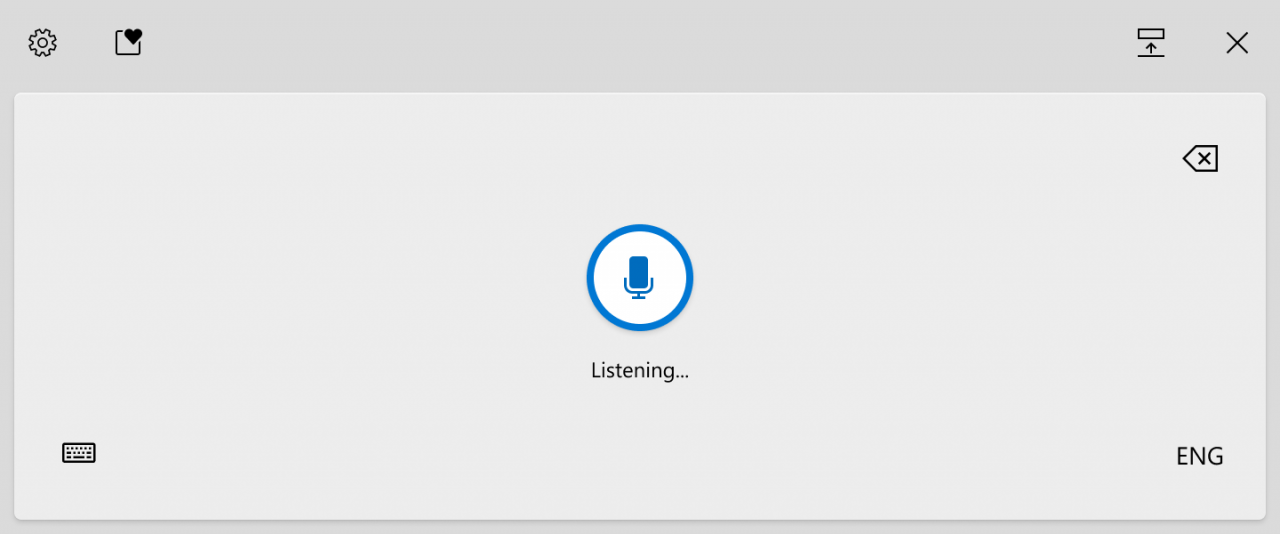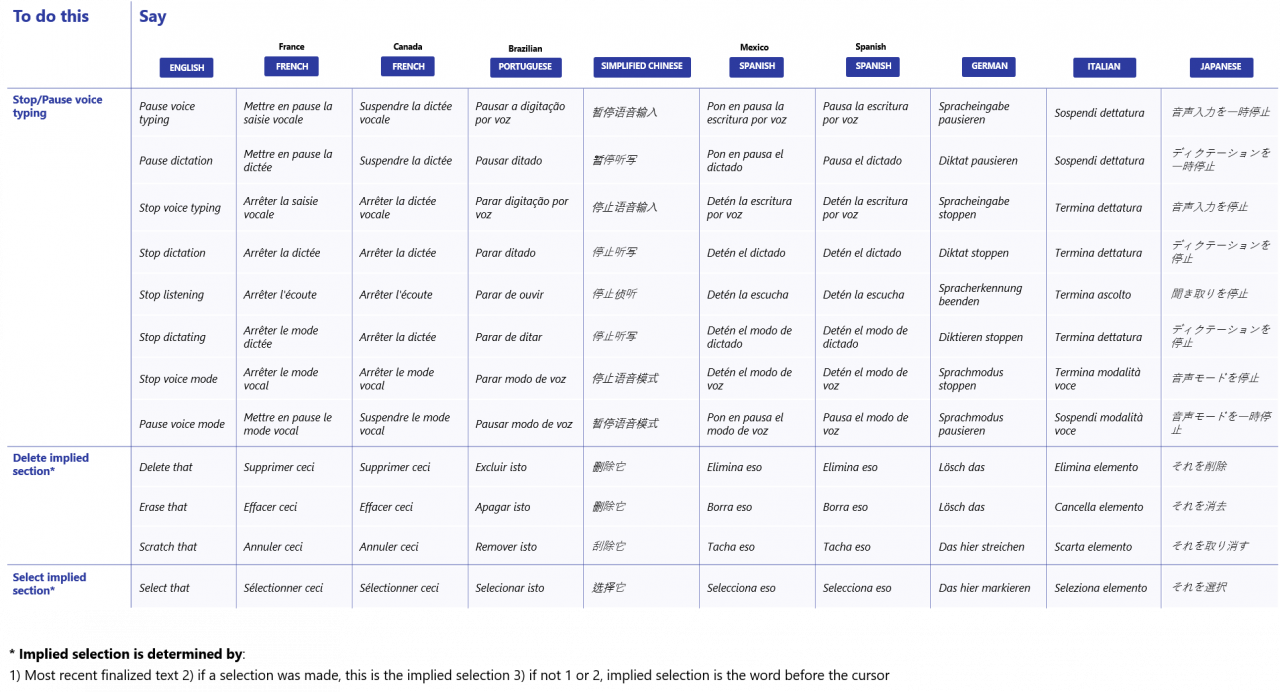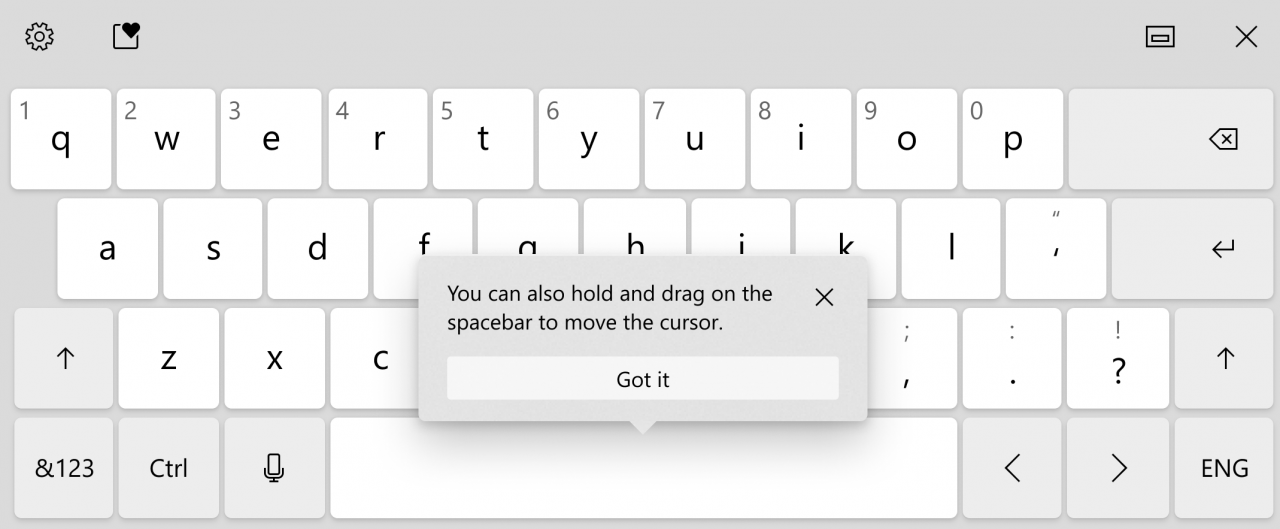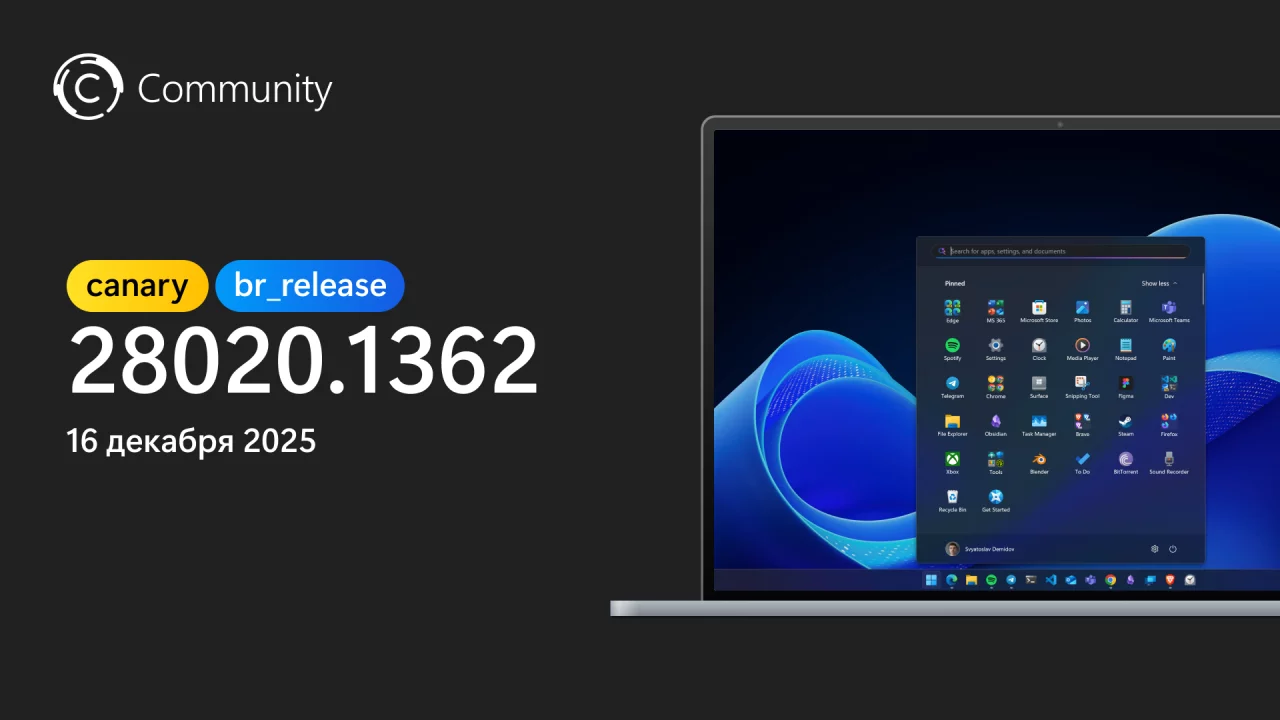Добрый вечер, друзья! Компания Microsoft выпустила новую предварительную сборку Windows 10 под номером 20206 для участников программы Windows Insider, использующих канал Dev (в прошлом «Ранний доступ»).
Полный номер сборки: 20206.1000.rs_prerelease.200828-1431.
Напоминаем, что на канале Dev выпускаются сборки, которые могут содержать довольно неприятные ошибки. Если вам необходима большая стабильность, то рекомендуем перейти на каналы Beta (Поздний доступ) или Release Preview.
Новшества
Эволюция «Панели эмодзи»
За последние 3 года Microsoft добавила в Windows несколько способов самовыражения при наборе текста. Помимо меню выбора смайликов и расширения списка смайлов, также была добавлена поддержка различных символов и каомодзи. Также были добавлены способы управления историей буфера обмена.
Теперь же Microsoft решила объединить многие из этих отдельных функций, а также предоставить пользователям некоторые новые возможности, в том числе лёгкий доступ к анимированным GIF-файлам.
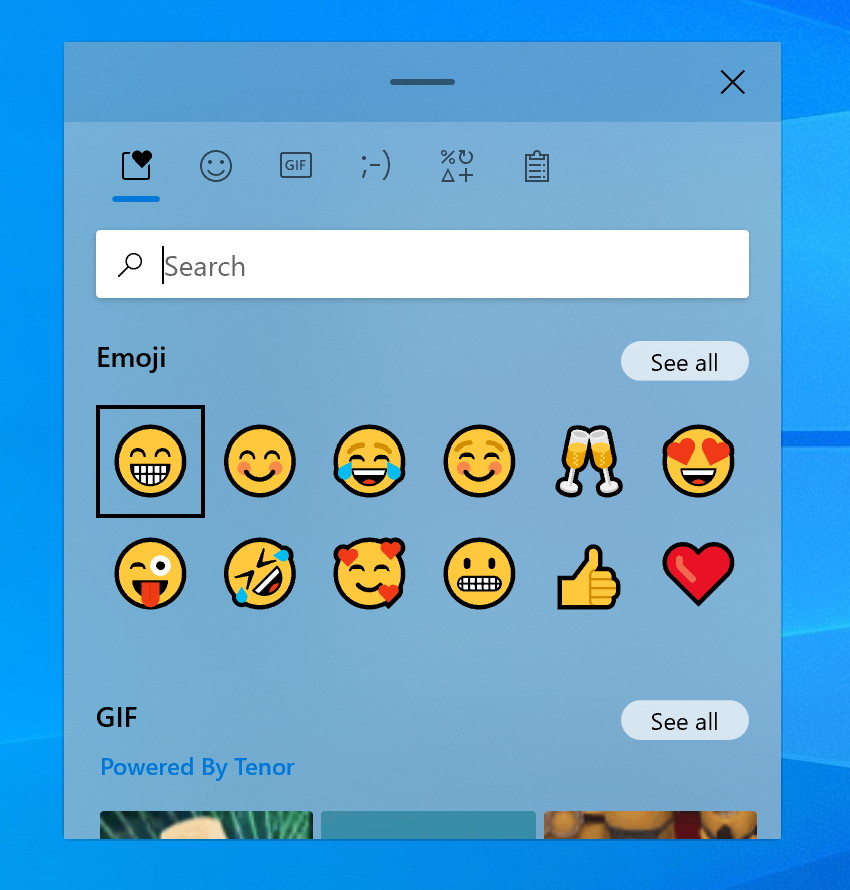
Microsoft понимает, что порой требуется нечто большее, чем просто смайлики, чтобы корректно передать свои эмоции при общении с помощью текста. Именно поэтому компания обновляет панель выбора смайликов, чтобы оно стало универсальным средством самовыражения, когда вы печатаете на своём устройстве.
- Обновлённый дизайн. Теперь интерфейс элемента соответствует принципам Fluent Design, в том числе включает акриловый фон.
- Поиск смайликов. Добавлено поле поиска, чтобы найти нужный смайлик было ещё проще. Работает только на поддерживаемых языках.
- Поддержка анимированных GIF-файлов и поиск по ним. При использовании комбинации клавиш WIN + <точка> или WIN + <точка с запятой> вы сможете быстро вставлять анимированные GIF-файлы. Подборка гифок будет постоянно обновляться с учётом трендов и хэштегов. Также доступен поиск, если вам требуется найти идеальный GIF-файл с реакцией, чтобы лаконично передать своё сообщение.
- Объединение панели выбора смайлов и истории буфера обмена. Теперь история буфера обмена и средство выбора смайлов находятся в одном и том же окне. Вы по-прежнему можете нажать WIN + V, чтобы перейти непосредственно к истории буфера обмена. Но вы также можете получить к ней доступ, переключившись на категорию «Буфер обмена» после нажатия комбинации клавиш WIN + <точка> или WIN + <точка с запятой>.
Microsoft продолжит работать над улучшением ввода в Windows, и вы можете отправить свои предложения в «Центр отзывов» в новую категорию «Ввод текста и язык» -> «Emoji, Kaomoji, GIF и другой ввод».
Обратите внимание. Чтобы вставить анимированный GIF-файл при вводе, текстовое поле должно его поддерживать. Поиск анимированных GIF-файлов требует подключения к Интернету и основан на платформе Tenor. Дополнительные сведения о поддерживаемых языках поиска GIF-файлов вы можете найти по этой ссылке.
В настоящее время эта функция доступна ограниченному количеству инсайдеров на канале Dev. Это позволит Microsoft быстро выявить проблемы, которые могут влиять на производительность и стабильность. Постепенно функция станет доступна всем пользователям на канале Dev.
Голосовой набор текста
Голосовой набор текста Windows — это новая улучшенная версия голосовой диктовки, которая позволяет набирать текст голосом везде, где есть текстовое поле на вашем компьютере. Иногда пользоваться голосом удобнее и эффективнее, чем вводить текст на клавиатуре. С помощью «Голосового набора текста Windows» вы можете расслабиться и просто сказать то, что вы хотите написать.
Улучшенные функции:
- Современный дизайн, оптимизированный для использования с сенсорными клавиатурами.
- Автоматическая пунктуация, позволяющая без труда излагать свои мысли, не беспокоясь о вопросительных знаках и точках (функция включается в настройках).
- Обновлённая начинка для более надёжного голосового ввода текста.
Начать голосовой набор текста можно в любое время, нажав сочетание клавиш WIN + H или воспользовавшись кнопкой микрофона на сенсорной клавиатуре.
При использовании аппаратной клавиатуры:
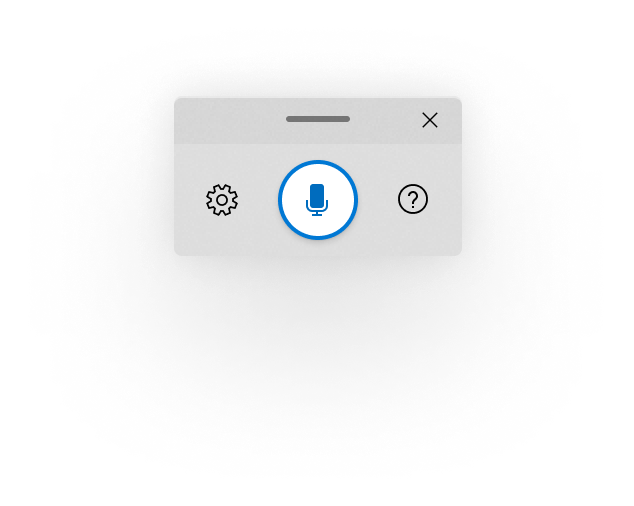
При использовании сенсорной клавиатуры:
Хотите вывести голосовой ввод текста на новый уровень? Попробуйте использовать следующие поддерживаемые голосовые команды:
Голосовой набор текста доступен на следующих языках*:
- Английский (США)
- Английский (Австралия)
- Английский (Индия)
- Английский (Канада)
- Английский (Великобритания)
- Французский (Франция)
- Французский (Канада)
- Португальский (бразильский)
- Упрощенный китайский
- Испанский (Мексика)
- Испанский (испанский)
- Немецкий
- Итальянский
- Японский язык**
* Голосовой набор автоматически использует язык, выбранный на клавиатуре (если поддерживается).
** В настоящее время автоматическая пунктуация на японском языке недоступна.
Обратите внимание. Microsoft продолжает работать над улучшением этой функции и её взаимодействием с различными приложениями. В некоторых приложениях Office могут возникать случайные паузы при использовании функции голосового ввода. Если такая проблема возникнет, то нажмите на иконку микрофона ещё раз, чтобы возобновить прослушивание.
В настоящее время эта функция доступна ограниченному количеству инсайдеров на канале Dev. Это позволит Microsoft быстро выявить проблемы, которые могут влиять на производительность и стабильность. Постепенно функция станет доступна всем пользователям на канале Dev.
Улучшение дизайна сенсорной клавиатуры
Некоторые инсайдеры увидят новый дизайн сенсорной клавиатуры на своих устройствах. Обновлённый дизайн включает в себя новую эстетику и множество других мелких элементов, в том числе обновлённые размеры и макеты клавиш для оптимизации удобства и точности набора текста. Также проделана некоторая работа, чтобы улучшить обнаруживаемость и удобство использования доступных функций.
Изучая обновлённый дизайн, вы заметите ряд улучшений, в том числе:
- Новые анимации и звуки нажатия клавиш.
- Дополнительные клавиши были оптимизированы для более быстрого ввода. Попробуйте нажать и удерживать такие клавиши, как «e» или «-», чтобы посмотреть, как это выглядит.
- Если вы предпочитаете не закреплять клавиатуру внизу экрана, то открепить её можно с помощью кнопки, доступной непосредственно на панели предложений. И вы можете легко перемещать клавиатуру по экрану, используя область для захвата в верхней части.
- Все пункты в настройках теперь имеют пометки, чтобы было проще понять предназначение доступных опций.
- Сенсорная клавиатура получила возможность поиска смайлов, а значит вам больше не придётся вручную искать нужный смайл в разных категориях. Более того, теперь вы также можете искать анимированные GIF-файлы. Все эти функции доступны при нажатии на соответствующую кнопку на панели предложений. Дополнительная информация есть выше в разделе об обновлении «Панели эмодзи».
- Слева от пробела на поддерживаемых языках добавлена новая точка активации голосового ввода (см. раздел о голосовом вводе выше).
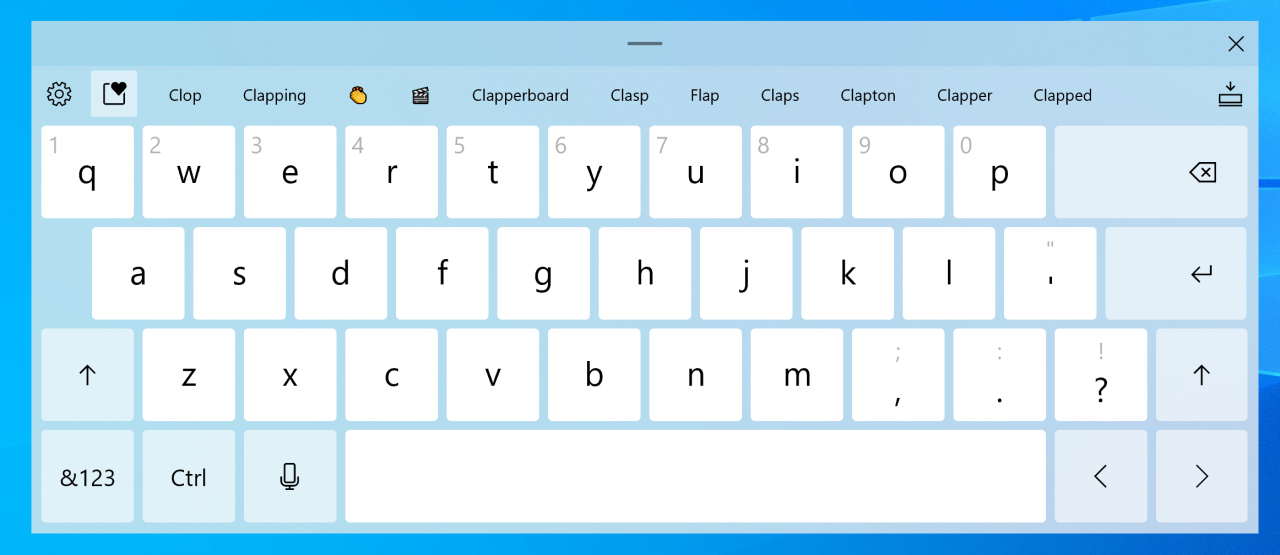
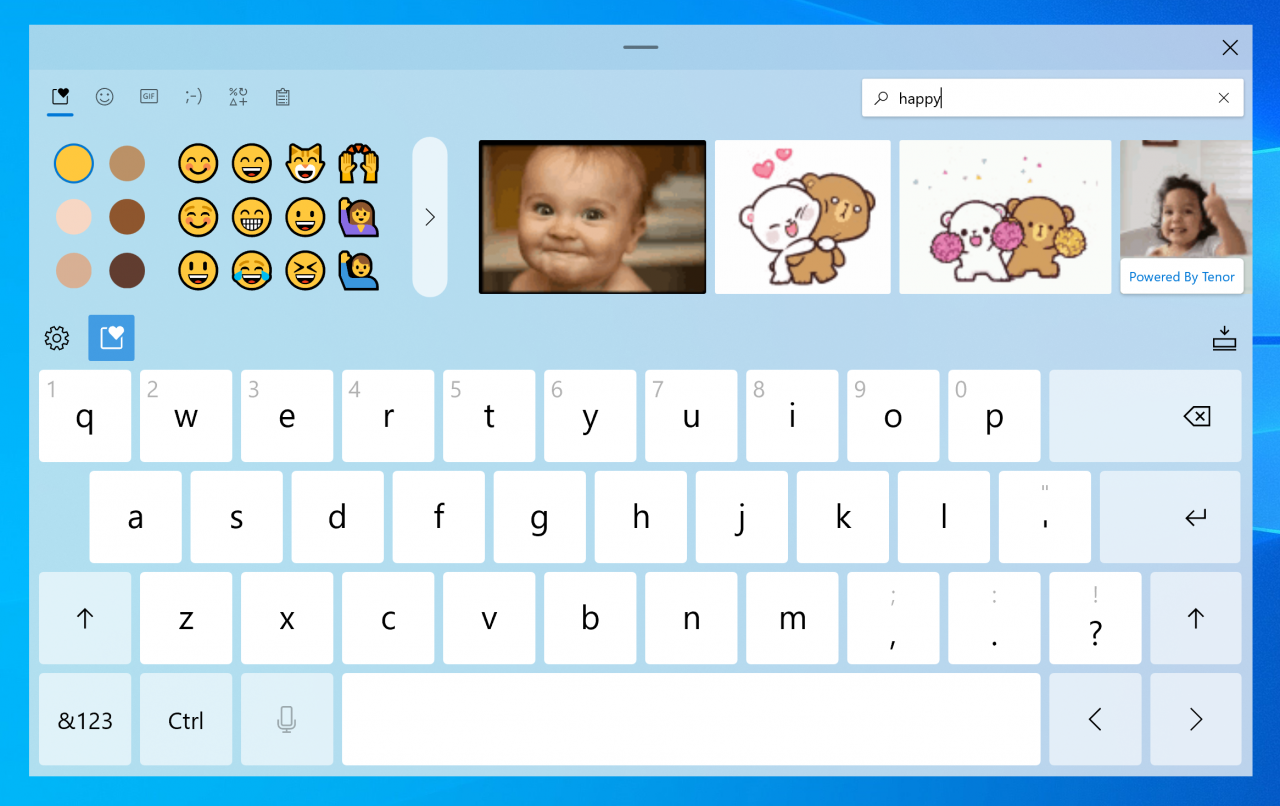
Сенсорную клавиатуру можно вызвать на любом ПК с помощью кнопки на панели задач, хотя её, возможно, потребуется включить вручную. Для этого кликните правой кнопкой мыши по панели задач или нажмите и удерживайте панели задач, а затем выберите в контекстном меню «Показать кнопку сенсорной клавиатуры». Открыв клавиатуру, попробуйте набрать текст или начертить на ней фигуру, после чего отправьте отзыв в Microsoft.
Компания благодарит инсайдеров за то, что на протяжении многих лет они делились своими отзывами о сенсорной клавиатуре. И эти отзывы вдохновили инженеров на создание этих изменений.
Обратите внимание. Некоторые раскладки клавиатуры для определённых языков находятся на этапе обновления до нового дизайна. В настоящее время возможность набора текста не отрывая пальца от экрана (shapewriting) поддерживается только при использовании широкого макета или макета для использования одной рукой.
В настоящее время эта функция доступна ограниченному количеству инсайдеров на канале Dev. Это позволит Microsoft быстро выявить проблемы, которые могут влиять на производительность и стабильность. Постепенно функция станет доступна всем пользователям на канале Dev.
Перемещение курсора с помощью клавиши пробела
Инсайдеры неоднократно предлагали добавить возможность изменять положение курсора с помощью сенсорной клавиатуры. Основываясь на этих отзывах, Microsoft обновляет клавиатуру, чтобы вы могли сделать это в любом текстовом поле с помощью жестов на клавише пробела.
Всё, что вам нужно сделать, это положить палец на клавишу пробела и провести им влево, вправо, вверх или вниз. По мере перемещения вашего пальца, курсор будет перемещаться по одному символу или строке за раз.
Microsoft будет рада услышать ваши идеи о дальнейшем улучшении ввода текста в Windows. Так что не забывайте отправлять отзывы!
В настоящее время эта функция доступна ограниченному количеству инсайдеров на канале Dev. Это позволит Microsoft быстро выявить проблемы, которые могут влиять на производительность и стабильность. Постепенно функция станет доступна всем пользователям на канале Dev.
Изменения и улучшения
- Когда аннотированный контент и связанные команды «Экранного диктора» вызываются по контексту, для которого отсутствуют связанные элементы управления, «Экранный диктор» скажет «Нет связанных элементов».
- При установке фокуса на «Проводник» на вкладке «Процессы» в «Диспетчере задач» теперь используется сочетание клавиш Alt + R для перезапуска процесса.
Исправления
- Исправлена проблема, из-за которой новый параметр для включения шифрования DNS не сохранял изменения.
- Исправлена проблема, из-за которой некоторые приложения не запускались из-за отсутствия nlsdl.dll.
- Исправлена проблема, возникавшая на предыдущих нескольких сборках, которая могла приводить к тому, что у некоторых инсайдеров возникали проблемы с масштабированием после выхода устройства из спящего режима при использовании нескольких мониторов.
- Исправлена проблема, которая могла приводить к сбою домашней страницы «Экранного диктора» при использовании кнопки «Назад».
- Исправлена проблема, из-за которой после добавления VPN-подключения фокус «Экранного диктора» перемещался на главную кнопку «Параметров», а не озвучивал текст об успешном добавлении VPN-подключения.
- Исправлена проблема, проявлявшаяся на последних двух сборках, из-за которой документы Office открывались пустыми при открытии из «Проводника», а не из приложения Office.
- Исправлена проблема в приложении «Почта», которая препятствовала синхронизации с определёнными почтовыми службами.
- Исправлена проблема, из-за которой на некоторых устройствах возникал GSOD с ошибкой KERNEL_MODE_HEAP_CORRUPTION.
- Исправлена проблема, из-за которой «Диспетчер задач» мог ошибочно указывать, что приложение, не являющееся UWP, было приостановлено.
- Исправлена проблема с предыдущей сборкой, из-за которой на некоторых устройствах в процессе обновления загружался больший объём данных, чем обычно. Это могло привести к замедлению скачивания и появлению предупреждений о нехватке свободного места. Если у вас по-прежнему возникают проблемы, отправьте новый отзыв в Microsoft.
- Внесены улучшения, чтобы устранить проблемы, из-за которых новые функции панели задач для закреплённых веб-сайтов не работали для некоторых веб-сайтов. Если вы по-прежнему сталкиваетесь с проблемами, убедитесь, что используете актуальную версию Microsoft Edge Dev или Canary. И, конечно, не забудьте сообщить о проблеме с помощью кнопки «Отзыв» в браузере Microsoft Edge.
Известные ошибки
- Исследуются сообщения о том, что процесс обновления системы может зависнуть на длительное время при попытке установки новой сборки.
- Инженеры работают над исправлением проблемы, чтобы заработал предварительный просмотр в реальном времени для закреплённых вкладок сайта.
- Инженеры работают над включением новой функции панели задач для уже закреплённых веб-сайтов. Впрочем, вы можете открепить сайт от панели задач, удалить его со страницы edge://apps, а затем повторно закрепить его.
- Исследуются сообщения о сбоях или отсутствии некоторых приложений Office после обновления до новой сборки.
- Исследуются сообщения о сбоях приложения «Параметры» при открытии раздела «Управление дисками и томами».
- Инженеры работают над исправлением проблемы, из-за которой ядро Linux не устанавливается при использовании команды «wsl –install» в Windows Subsystem for Linux. Для немедленного решения проблемы выполните команду «wsl –update», чтобы получить актуальную версию ядра.
Желаем вам удачного обновления!